Halo sobat Coding, pada pembelajaran selanjutnya kita akan belajar mengenai bagaimana membentuk topologi jaringan, seperti topologi dibawah ini :)
biar saya jelaskan terlebih dahulu ya :
jadi, nanti kita akan membuat sebuah topologi jaringan yang terdiri dari dua host atau PC, satu swicth dan satu buah router. router ini nanti akan terhubung pada cloud atau tuntap.
Membuat topologi ini kita dapat menggunakan UML (User Mode Linux), yaitu sebuah virtual engine untuk menjalankan proses pada enviroment dalam kernel. UML secara umum biasa disebut sebagai kernel dalam kernel. kernel dalam UML benar-benar mirip dengan kernel yang menjalankan sebuah sistem operasi linux. bisa diubah kodenya, dicompile, distart atau direstart, dan dishutdown. kerennd kan :D lucuu lagi. coba dech
nah, kegunaan UML sendiri adalah : 1) sebagai virtual hosting 2) kernel development dan debugging 3) dan untuk mencoba jaringan komputer secara virtual
Pada gambar diatas menunjukkan bahwa terdapat 2 host atau PC yang dihubungkan oleh eth0 ke switch. kemudian switch dihubungkan eth1 ke router. dan router dihubungkan eth0 ke tuntap. PC 1 memiliki IP address 172.16.0.1 dan PC 2 memiliki IP address 172.16.0.2 dengan masing-masing memiliki netmask dan gateway yang sama.
Okey, langsung saja kita mencoba membuat topologi virtual ini (melalui LINUX)
1) Pertama kita buka terminal lalu mengetikkan seperti dibawah ini untuk mengakses server yang telah disediakan. ssh -X c11@10.151.36.203. c11 adalah kelompok 11 dan diikuti @IP address server kelas
2) setelah itu buka sebuah file script untuk menjalankan ketiga (PC,switch, router) itu nanti dengan cara membuat [nama_file].sh. misal nano start.sh
3) kemudian membuat host, switch dan router seperti syntax dibawah ini:
4) baik setelah kita membuat script untuk start, kita juga membuat sebuah script untuk penyetopan komputer. dimana script ini dibutuhkan untuk memudahkan mematikan masing-masing PC virtual tanpa harus mematikannya satu satu. berikut caranya, misal kita veri nama stop.sh. ketik pada terminal nano stop.sh
biar saya jelaskan terlebih dahulu ya :
jadi, nanti kita akan membuat sebuah topologi jaringan yang terdiri dari dua host atau PC, satu swicth dan satu buah router. router ini nanti akan terhubung pada cloud atau tuntap.
Membuat topologi ini kita dapat menggunakan UML (User Mode Linux), yaitu sebuah virtual engine untuk menjalankan proses pada enviroment dalam kernel. UML secara umum biasa disebut sebagai kernel dalam kernel. kernel dalam UML benar-benar mirip dengan kernel yang menjalankan sebuah sistem operasi linux. bisa diubah kodenya, dicompile, distart atau direstart, dan dishutdown. kerennd kan :D lucuu lagi. coba dech
nah, kegunaan UML sendiri adalah : 1) sebagai virtual hosting 2) kernel development dan debugging 3) dan untuk mencoba jaringan komputer secara virtual
Pada gambar diatas menunjukkan bahwa terdapat 2 host atau PC yang dihubungkan oleh eth0 ke switch. kemudian switch dihubungkan eth1 ke router. dan router dihubungkan eth0 ke tuntap. PC 1 memiliki IP address 172.16.0.1 dan PC 2 memiliki IP address 172.16.0.2 dengan masing-masing memiliki netmask dan gateway yang sama.
Okey, langsung saja kita mencoba membuat topologi virtual ini (melalui LINUX)
1) Pertama kita buka terminal lalu mengetikkan seperti dibawah ini untuk mengakses server yang telah disediakan. ssh -X c11@10.151.36.203. c11 adalah kelompok 11 dan diikuti @IP address server kelas
2) setelah itu buka sebuah file script untuk menjalankan ketiga (PC,switch, router) itu nanti dengan cara membuat [nama_file].sh. misal nano start.sh
3) kemudian membuat host, switch dan router seperti syntax dibawah ini:
Switch
uml_switch -unix (nama_switch) > /dev/null < /dev/null &
Host
xterm -T (nama_host) -e linux ubd0=(nama_host),uml umid=(nama_host_ ethBRP=daemon,,,(namaHOstSwicth) &
Router
xterm -T )nama_router_ -e linux ubd0=(nama router), uml umid=(nama router) ethBRP=daemon,,,(namarouterswitch) &
4) baik setelah kita membuat script untuk start, kita juga membuat sebuah script untuk penyetopan komputer. dimana script ini dibutuhkan untuk memudahkan mematikan masing-masing PC virtual tanpa harus mematikannya satu satu. berikut caranya, misal kita veri nama stop.sh. ketik pada terminal nano stop.sh
#!/bin/bash
uml_mconsole router halt
uml_mconsole dmz halt
uml_mconsole client halt
Setting IP pada masing-masing komputer
1) Komputer Server
pertama sobat harus login terlebih dahulu
login: root
password: a
auto lo
iface lo inet loopback
auto eth0
iface eth0 inet static
address 172.16.0.3
netmask 255.255.255.0
gateway 172.16.0.1
2) Komputer Client
disini kebetulan kita pada tabel topologi diatas kita diperintahkan untuk mmebuat satu server dan dua buah komputer client. langkahnya sama, pertama kita login terlebih dahulu
login: root
password: a
auto lo
iface lo inet loopback
auto eth0
iface eth0 inet static
address 172.16.0.2
netmask 255.255.255.0
gateway 172.16.0.1
3) Router
langkahnya sama, pertama kita login terlebih dahulu
login: root
password: a
auto lo
iface lo inet loopback
auto eth0
iface eth0 inet static
address 10.151.74.30
netmask 255.255.255.252
gateway 10.151.74.29
auto eth1
iface eth1 inet static
address 172.16.0.1
netmask 255.255.255.0
lakukan konfigurasi untuk meneruskan koneksi internet pada router ke jaringan lokal
nano /etc/sysctl.conf
# Uncomment the next line to enable packet forwarding for IPv4
net.ipv4.ip_forward=1
# tambahkan sintaks berikut
echo 1 > /proc/sys/net/ipv4/ip_forward
iptables -A FORWARD -i eth1 -j ACCEPT
iptables --t nat -A POSTROUTING --out-interface eth0 -j MASQUERADE
nameserver 202.46.129.2
search ajk.if.its.ac.id
nameserver 10.151.36.3
kemudian lakukan tes koneksi balik ke server AJK maupun jaringan likal, jika berhasil maka baris-baris yang berisikan informasi tentang bytes-bytes yang berhasil diproses
ROUTER
$ ping its.ac.id
$ ping ajk.if.its.ac.id
$ ping 172.16.0.3
$ ping 172.16.0.2
PC SERVER
$ ping its.ac.id
$ ping ajk.if.its.ac.id
$ ping 172.16.0.1
$ ping 172.16.0.2
PC CLIENT
$ ping its.ac.id
$ ping ajk.if.its.ac.id
$ ping 172.16.0.1
$ ping 172.16.0.3
Selesai :)
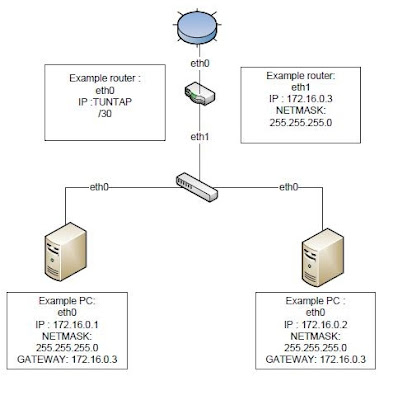


No comments:
Post a Comment